iPhoneからiPadに写真を共有する方法となると、まず写真をiPhoneからパソコンへ共有してから、iTunesでパソコンからiPadに写真を共有すると多くのガイドが勧めていのでしょう。この方法が良くないとは言えませんが、操作がちょっと複雑で不便なので、iPadのすべての貴重な写真を失う可能性もあります。安全かつ直接的にiPhoneからiPadへ写真を共有する方法がありますか。答えは「イエス」。
簡単かつ迅速でiPhoneからiPadに写真を共有できるプロなソフト―「FonePaw iOS転送」を使用すると、あなたがすることすべてが、より簡単でより直感的になります。ほかの写真共有ソフトに比べて、「FonePaw iOS転送」は次のメリットを持っています:第一に、iPhone、iPadとiPodのすべてのデバイスをサポートし、iOSデバイスとパソコン、または最大5台のiOSデバイスの間に写真を共有することができます。第二に、WindowsとMacの両方でうまく動作できます。第三に、すべての写真(カメラロール、パノラマ、フォトライブラリ、自作アルバムをiPhoneからiPadに共有できます。これから、iPhoneからiPadへ写真を共有する方法を紹介します。
Windows Version DownloadMac Version Download
iPhoneからiPadへ写真を共有するには
ステップ1.iPhoneをPCに接続。 まず「ダウンロード」ボタンをクリックして、「FonePaw iOS転送」をパソコンにダウンロードします。そして、iPhoneとiPadをケーブル経由でPCに接続し、「FonePaw iOS転送」を起動します。
ステップ2.iPhoneの写真をiPadに
iPadを「FonePaw iOS転送」に接続して、「写真」→「カメラロール」をクリックすれば、iPhoneの写真を含む一覧が表示されます。共有したい写真を選択してから、「エクスポート」→「iPad Air」をクリックして、iPhoneからiPadへ写真を共有することができます。
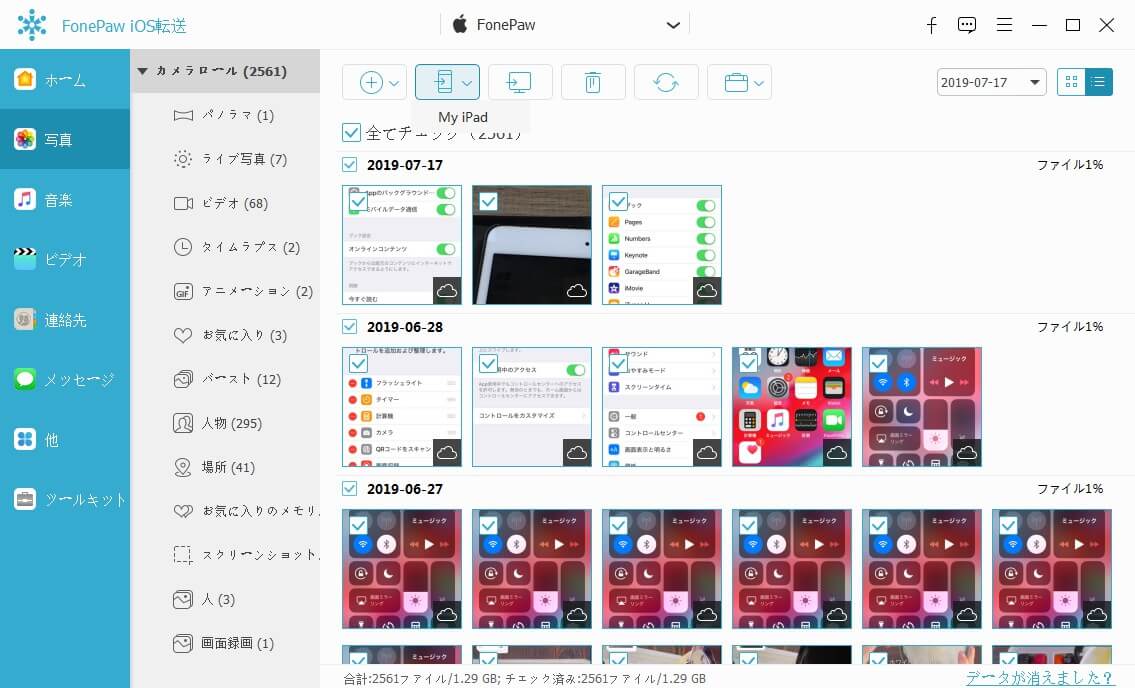
簡単でしょう!「FonePaw iOS転送」の助けを借りて、数クリックでiPhoneからiPadに写真を共有できます。その上、「FonePaw iOS転送」で写真を移動、編集、削除または追加することで、よりよいiPhoneの画像を管理することができます。早速「FonePaw iOS転送」の無料版をダウンロードして、体験してみましょう。また、「FonePaw iOS転送」を購入すれば、永遠に無料でアップデートすることができます。
 オンラインPDF圧縮
オンラインPDF圧縮 オンラインPDF圧縮
オンラインPDF圧縮


